

Escrito por Gina Barrow, Última actualización: 17 de julio de 2017
"Cómo puedo recuperar contactos perdidos ¿En mi teléfono ZTE que nunca se respaldó? Acabo de actualizar mi versión de Android y todos mis contactos se han ido ". ~ Comentario del usuario de ZTE
 Restaurar contactos eliminados de dispositivos ZTE
Restaurar contactos eliminados de dispositivos ZTE
Parte 1. Razones de pérdida de datos para los teléfonos ZTEParte 2. Cómo extraer contactos de ZTE a través de archivos de respaldoGuía de video: Cómo extraer contactos perdidos de ZTEParte 3. La mejor Recuperación de Datos Instruida para Recuperar Contactos perdidos en ZTEParte 4. La conclusión
Uno de los teléfonos inteligentes con Android más cargados del mercado ahora mismo es el teléfono ZTE. Es mucho más barato en comparación con los iPhones, pero cuando se trata de rendimiento y durabilidad, puede competir muy bien. Los teléfonos inteligentes han ofrecido varias aplicaciones y funciones que nos brindaron una excelente experiencia con el teléfono, pero la necesidad básica de llamadas y mensajes de texto siguen siendo las funciones más utilizadas.
Debido al gran equilibrio de precio y calidad de ZTE, ha ganado el corazón de muchos usuarios de Android a nivel mundial. Sin embargo, hay ciertos problemas que uno realmente no puede negar para ser frustrante cuando se utiliza un teléfono inteligente. perder o borrar contactos. Se vuelve aún peor cuando se da cuenta de que no los ha guardado ni creado ninguna copia de seguridad.
Podría haber muchas razones posibles por las cuales estos contactos se pierden o se eliminan.
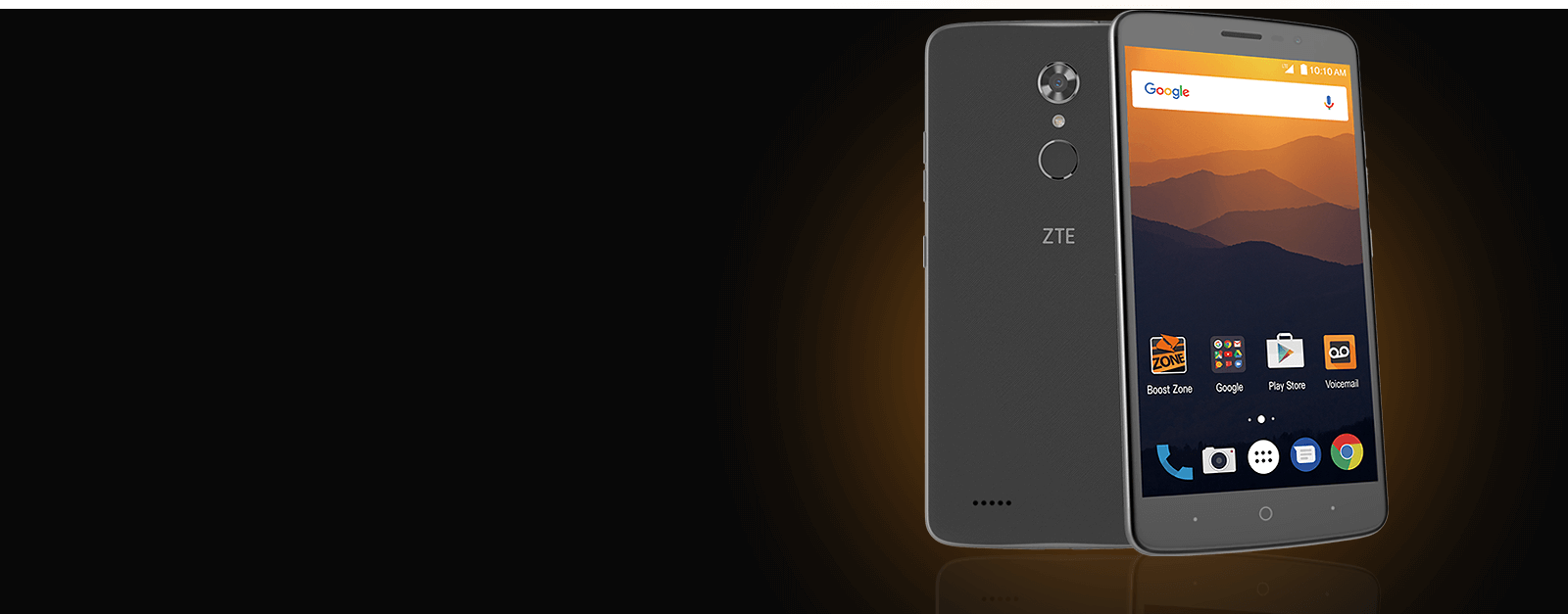 Recuperar contactos perdidos de los teléfonos ZTE
Recuperar contactos perdidos de los teléfonos ZTE
Estas son solo algunas de las razones más comunes para la pérdida de datos. Hay varios tipos de cuentas que puede usar para realizar copias de seguridad de archivos para que pueda restaurarlos fácilmente contactos perdidos en los teléfonos ZTE. Puede hacer una copia de seguridad de sus datos en una tarjeta SIM o SD, computadora, cuenta de Google y nube a través de su operador y aplicaciones de terceros.
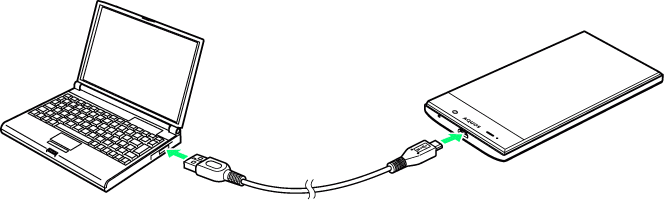
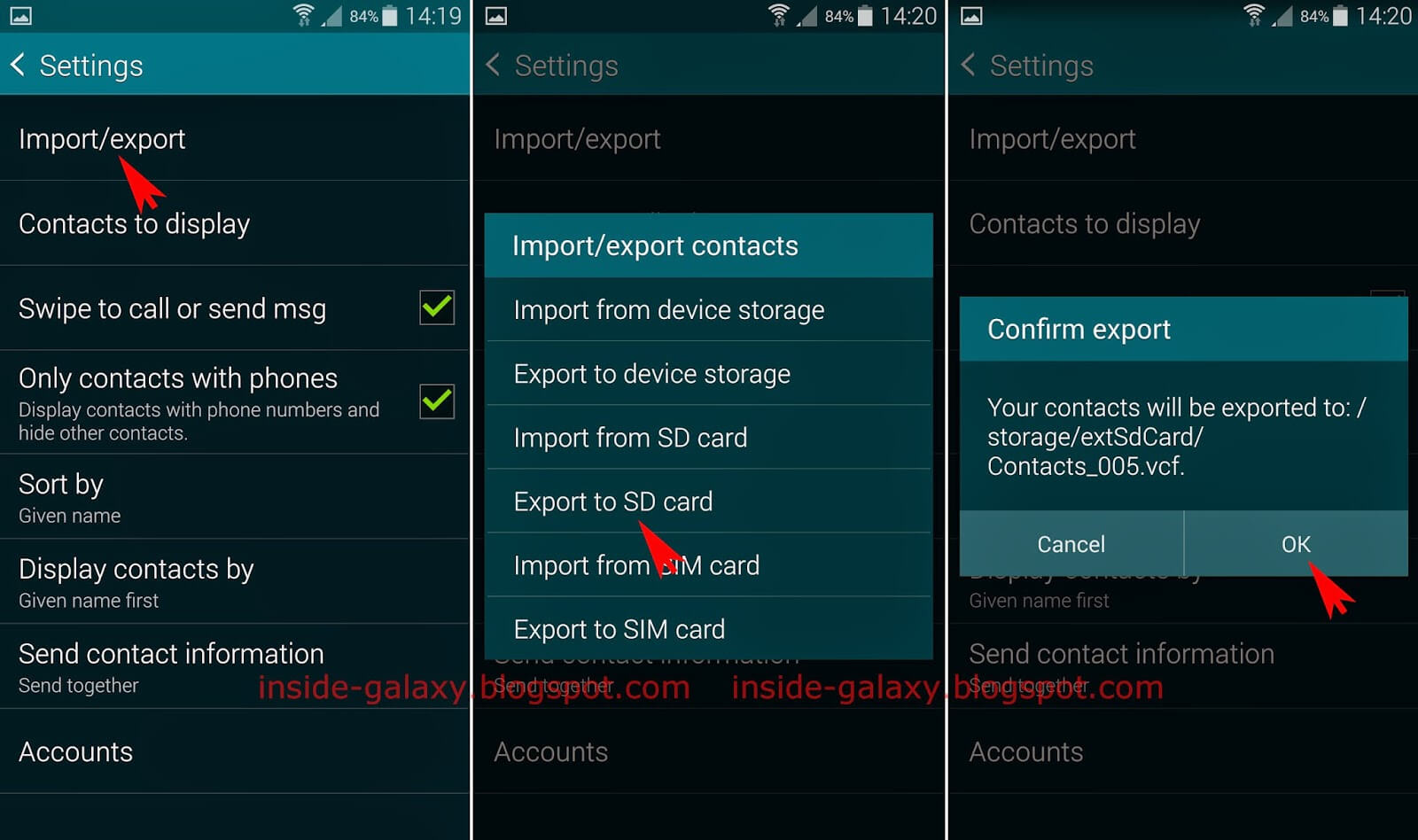

En este Video, puede aprender a restaurar contactos perdidos de ZTE con unos simples pasos.
En el peor de los casos, olvidó guardar o respaldar contactos en su teléfono ZTE, recuperación de terceros Recuperación de datos de Android FoneDog para ZTE puede recuperar fácilmente contactos perdidos sin demasiadas cosas que hacer.
Tienes una versión gratuita para probar, solo toca el botón de descarga para descargarla y probarla tú mismo.
Descargar gratis Descargar gratis
FoneDog Android Data Recovery es un software de recuperación efectivo y prometedor para casi todos los dispositivos Android, incluidos los teléfonos ZTE. Ha facilitado el uso del software sin pasos complicados.
Una gran herramienta para usuarios básicos también, ya que tiene una opción de restauración selectiva para que pueda simplemente recuperar contactos perdidos lo necesitabas sin recuperar toda la lista de contactos. Recuperación de datos de Android FoneDog es compatible con computadoras Windows o Mac para brindar a los usuarios una cobertura más amplia. Para empezar a usar Recuperación de datos de Android FoneDog, consulte estos pasos a continuación:
Primero, necesitas descargar el software Recuperación de datos de Android FoneDog del enlace dado. Después de la descarga, instale el programa siguiendo las instrucciones en pantalla. Inicie el programa después de una instalación exitosa.

Con un cable USB, conecte el teléfono ZTE a la computadora. Puede solicitarle que habilite la depuración de USB si esta es la primera vez que conecta ambos dispositivos.
Para la versión de Android 4.2 y superior, mostrará una ventana emergente en su teléfono para permitir la depuración del USB y simplemente toque OK para continuar.

En la siguiente ventana, podrá verificar los tipos de archivos que desea recuperar. Esta vez, marca la casilla para Contactos y haga clic Siguiente página para proceder.
Artículo relacionado:
Cómo guardar fotos en el teléfono ZTE
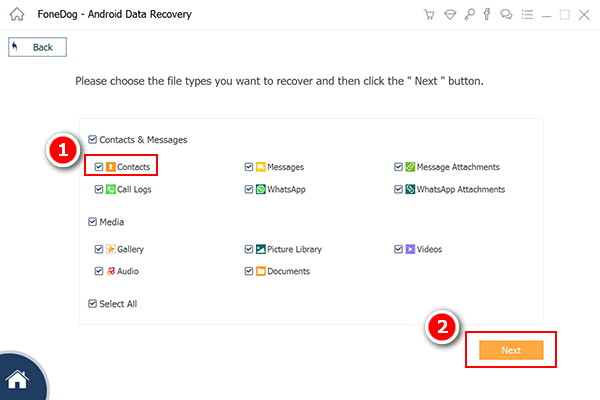
Cuando el escaneo finalmente ha finalizado, ahora puede ver todos los contactos que se han perdido o eliminado anteriormente. Puede revisar cada detalle de contacto para asegurarse de la información recuperada.
Si confía en que tiene todos los contactos necesarios, haga clic en ellos individualmente o puede seleccionarlos todos. Hacer clic Recuperar para guardar los contactos en una carpeta de archivos en la computadora.
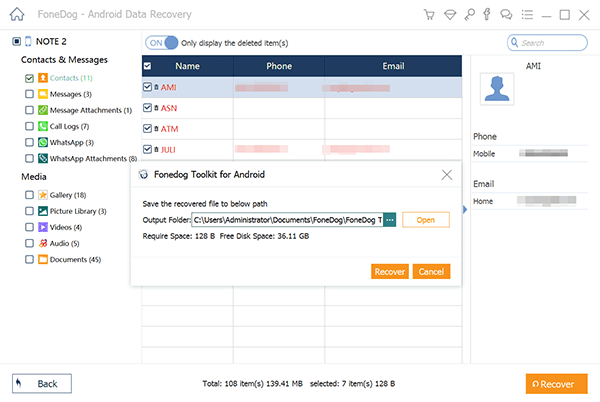
Descargar gratis Descargar gratis
También puedes leer /android-data-recovery/5-steps-recover-deleted-text-messages-android.html
Acaba de aprender cómo recuperar los contactos perdidos en el teléfono ZTE utilizando FoneDog Android Data Recovery. Ahora puede recuperar fácilmente cualquier documento perdido o eliminado, mensajes, videos vitales y mucho más sin ser presionado.
Todo lo que necesita recordar durante este momento difícil es asegurarse de que no se sobrescriban datos para que tenga una recuperación exitosa de 100%. Verá, una vez que se elimina un archivo, aún no se ha eliminado permanentemente del dispositivo a menos que haya guardado un archivo nuevo en la misma ubicación exacta.
Sin embargo, su teléfono no puede localizar esos archivos eliminados a menos que use programas de recuperación de terceros. Entonces, la próxima vez que se enfrente a este tipo de dolor de cabeza, confíe en que Recuperación de datos de Android FoneDog seguramente se encargará de eso.
Comentario
Comentario
Android de Recuperación de Datos
Restaurar archivos borrados de un teléfono Android o tablet a.
descarga gratuita descarga gratuitaHistorias de personas
/
InteresanteOPACO
/
SIMPLEDificil
Gracias. Aquí tienes tu elección:
Excellent
Comentarios: 4.5 / 5 (Basado en: 101 El número de comentarios)